文章详情页
win10设置中找不到投影到这台电脑
win10系统下的投影仪是我们经常会使用的东西,但是在使用的时候难免会遇见一些问题,因为要投影到各种仪器上,所以比较麻烦,今天给大家带来了win10投影仪的设置方法,具体的一起来看看吧。
 win10设置中找不到投影到这台电脑的解决方法
win10设置中找不到投影到这台电脑的解决方法1.确保 Windows 设备支持 Miracast,方法是查看设备随附的信息或转到制造商的网站。
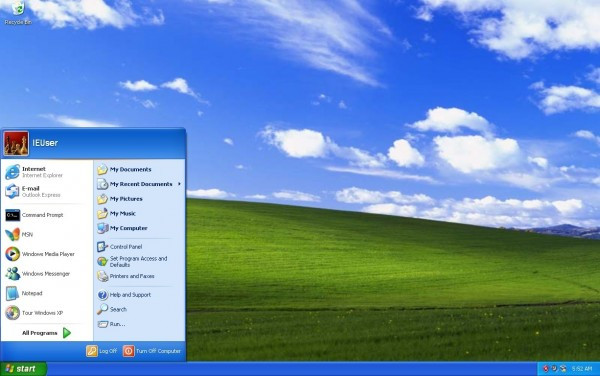
2.确保你要投影的电脑支持 Miracast、已将其打开并且已接通电源。 若要查看它是否支持 Miracast,请打开“连接”应用。
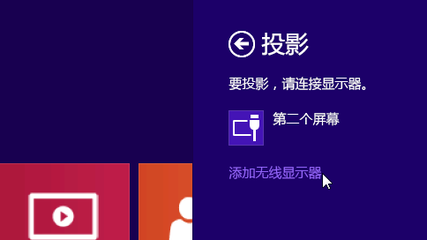
3.操作方法如下:转到 “开始” (Windows 徽标“开始”按钮) ,输入(键入)“连接”,然后从结果列表中选择“连接” 。 该应用会在它不支持 Miracast 时通知你。 确保 WLAN 已打开。
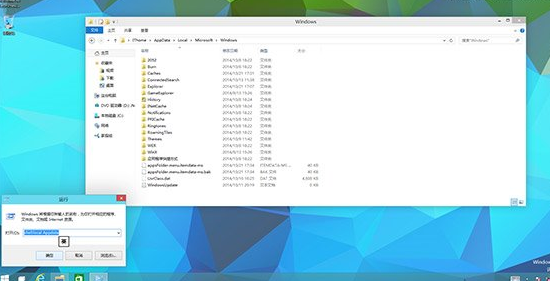
4.在要尝试投影的电脑上,转到“设置” (齿轮形状的“设置”图标) >“系统”>“投影到这台电脑”,然后确保它已设置为可发现。 如果你尝试了所有这些方法,但没有任何效果,请尝试重启电脑。
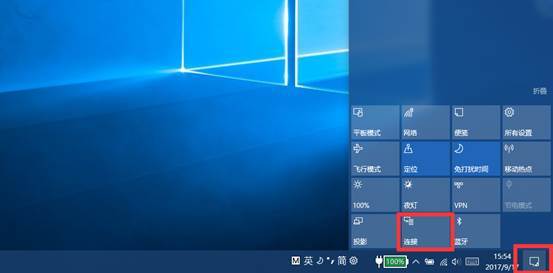 win10投影仪的相关问题
win10投影仪的相关问题>>>win10投影仪的使用方法
>>>win10投影仪如何设置
>>>win10投影仪怎么铺满全屏
以上就是好吧啦网问您带来的win10设置中找不到投影到这台电脑的解决方法,希望可以解决掉您的困惑。想了解更多的问题请收藏好吧啦网哟。欢迎您的查看
以上就是win10设置中找不到投影到这台电脑的全部内容,望能这篇win10设置中找不到投影到这台电脑可以帮助您解决问题,能够解决大家的实际问题是好吧啦网一直努力的方向和目标。
上一条:win10怎么投影到这台电脑下一条:win10的投屏功能如何使用
相关文章:
1. Win10更新出现错误0x80096004怎么办?2. 中兴新支点操作系统全面支持龙芯3A3000 附新特性3. Win11透明任务栏失效怎么办?Win11透明任务栏失效两种解决方法4. Win7安装声卡驱动还是没有声音怎么办?Win7声卡驱动怎么卸载重装?5. Win11升级卡在71% 提示0x8007007f错误如何解决6. 怎么在Windows11上禁用文件资源管理器搜索历史记录?7. Win10安装directplay错误代码0x80070057怎么处理?8. Win11小组件怎么打开?Win11小组件打开方法9. Win10怎么禁止软件自动安装?Win10怎么防止电脑乱下软件?10. Win10如何拦截电脑弹窗广告?Windows10弹窗广告去除拦截方法
排行榜

 网公网安备
网公网安备